Пропали контакты в телефоне мейзу: Почему на Мейзу пропадают контакты: способы решения проблемы
Пропали контакты на Мейзу
Мобильные устройства связи практически вытеснили из повседневной жизни обычные стационарные телефоны. Вместе с ними «ушли» бумажные телефонные книги. Сейчас пользователи хранят контакты в своих смартфонах. Потеря телефонных номеров для некоторых людей сравнима с катастрофой. Как могут пропадать контакты с мобильных телефонов?


Причины, по которым удаляются контакты из адресной книги
Какие ошибки могут привести к потере важных данных? Перечислим основные, возникающие на телефонах, работающих под управлением OS Android:
- Ошибка форматирования. Иногда при подключении телефона к компьютеру всплывает окно с сообщением: “The drive is not formatted. Do you want to format it now?” (Диск не отформатирован. Хотите провести форматирование сейчас?). Пользователь соглашается на форматирование, в результате все сохраненные данные стираются из памяти устройства.
- Ошибки при передаче данных. При передаче данных с телефона на компьютер и обратно по разным причинам может произойти сбой.
- Ошибка карты памяти. Неприятности с потерей важной информации бывают при повреждении карты памяти. Это либо физический дефект, либо повреждение файловой системы.
- Зависание смартфона. Иногда смартфон зависает, и на экран выводится сообщение об ошибке. В этом случае спасает жесткая перезагрузка и, в худшем случае, откат системы к заводским настройкам. Все это сопровождается удалением важной информации, в том числе текстовых сообщений, контактов, сохраненных изображений и т.д.
- Человеческий фактор. Это самая распространенная причина удаления данных с любых смартфонов. Пользователь совершенно случайно может сам удалить фотографии, сообщения, видео, музыкальные файлы, адреса, СМС и другие данные.
Если контакты исчезли из адресной книги по одной из указанных выше причин, решить проблему можно. Есть несколько способов, которые помогут восстановить нужную информацию.


Восстановление контактов посредством сервиса Google Контакты
Пользователи устройств, работающих на ОС Андроид, как правило, имеют учетную запись, зарегистрированную в Google. Такой аккаунт имеет вид «имя@gmail.com». Если в настройках телефона активирована функция синхронизации (она может выполняться в автоматическом или в ручном режиме), то копия адресной книги всегда хранится на сервере в Google Контактах. Нужно войти в gmail-аккаунт, выбрать вкладку «Контакты» и открыть расширенный режим просмотра параметров. Среди доступных опций необходимо найти «Отменить изменения». При активации этой опции должно открыться окно, в котором будет доступна функция восстановления контактов.
Для синхронизации информации на смартфоне потребуется зайти в настройки, открыть вкладку «Синхронизация» – «Контакты» – «нажать, чтобы начать синхронизацию».


Кстати, очень удобно хранить контакты на ПК, используя для этого Outlook. Этот почтовый клиент/ планировщик/ адресная книга входит в пакет программ Microsoft Office. Можно переносить данные из смартфона в Outlook и обратно, предварительно сохраняя адресную книгу в файл формата csv.
Единственное, что потребуется от пользователя в этом случае – это не забывать регулярно проводить синхронизацию/ экспортировать контакты в файл csv. Тогда копия телефонной книги будет всегда актуальной.


Восстановление контактов посредством стороннего приложения
Для восстановления удаленной информации лучше всего воспользоваться специальным приложением. Например, установить Android Data Recovery. Оно прекрасно подходит для использования вместе с такими моделями, как M5, M5s, M5 Note, M6 и др. Android Data Recovery восстанавливает не только контакты, но и фотографии, смс, чаты, документы, аудио и видеофайлы.
Это приложение умеет «вытаскивать» удаленную или потерянную информацию как из внутренней памяти смартфона, так и с внешней SD-карты. Во время работы применяются продвинутые алгоритмы сканирования устройства. Времени на восстановление данных требуется очень немного. После окончания процесса можно воспользоваться функцией предварительного просмотра и получить быстрый доступ к нужным файлам.
Android Data Recovery распространяется как условно-бесплатное приложение. Но в Google Play можно найти бесплатные программы с аналогичной функциональностью. Например, GT Recovery или Bitwar Data Recovery.


Еще один способ решения проблемы с контактами на телефонах Meizu
Судя по многочисленным постам, оставленным в различных интернет-форумах, владельцы Мейзу нередко сталкиваются с проблемой исчезновения информации из телефонной книги. Такое было замечено на м3, м6 ноут, про 7 и на других моделях. У кого-то после обновления, перезагрузки или переключения устройства в режим «в самолете» теряется больше половины номеров. Другие жалуются, что остаются номера, но пропадают имена. Ситуация крайне неприятная. Что же делать?
Безусловно, отличным решением будет восстановление записей из подготовленной ранее резервной копии (файла csv). Но лучше всего проверить настройки и выяснить, куда сохраняются вновь создаваемые контакты, на сим-карту или в память телефона. По всей видимости, у прошивки Flyme имеется такая особенность: если не поставить галочку, что контакты нужно сохранять «Локально», система будет по умолчанию сохранять их на SIM. А объем памяти симки ограничен, да и сама карточка может перестать работать (царапины на чипе, плохой контакт с разъемами в слоте и т.п.).
В этом случае есть две рекомендации:
- Проверить состояние сим-карты, вставить ее в другой смартфон (даже лучше подготовить к испытанию несколько устройств). Если контакты, сохраненные на SIM, снова не отображаются, значит карточку нужно заменить на новую. Если все записи на месте и корректно читаются на другом смартфоне, нужно удалить несколько контактов с симки, а затем вернуть карточку в Meizu. После этого телефонной книгой снова можно пользоваться. А контакты лучше скопировать в память смартфона.
- Скачать и установить в телефон приложение для управления контактами на сим-карте. Например, такое как SIM Card Manager. С его помощью можно удалять ненужные номера, выполнять операции импорта или экспорта контактов.
Как восстановить удаленные контакты на Meizu (Flyme)
Каждый современный пользователь имеет свою базу телефонных номеров. Контакты на смартфоне Мейзу сохраняются и удаляются таким же способом, как и на устройствах остальных производителей. Но фирменная оболочка Flyme, несмотря на все свои преимущества, иногда доставляет неудобства, и даже в работе с телефонной книгой. Именно поэтому на сегодняшний день одним из наиболее распространенных и острых считается вопрос о том, как восстановить удаленные контакты на Meizu. С этим мы и разберемся в статье, подробно останавливаясь на самых важных моментах.
Почему удаляются контакты?
Если с телефона удалились контакты, независимо от действий пользователя, не стоит паниковать. Такая ситуация известна миру уже давно, а потому решения проблемы уже существуют. Но в первую очередь следует разобраться с возможными причинами:
- результат сброса настроек смартфона;
- случайное удаление записей самим пользователем;
- появление вируса в системе;
- ошибки в переносе контактов на СИМ-карту или в память телефона;
- проблемы в обновлении системы;
- механические повреждения СИМ-карты;
- программный сбой;
- неудачная синхронизация с Google-аккаунтом.
Далее мы разберемся с планом действий пользователя, если в телефоне пропали контакты, на примере телефона Meizu Note 8. Перечисленные ниже способы подходят для любой из указанных причин, поэтому подбирать следует наиболее удобный.
Восстановление контактов на телефоне Мейзу
В действительности восстановить контакты в телефоне Meizu вполне реально несколькими методами. Здесь могут быть задействованы разные устройства – сам смартфон или ПК. При этом играют роль как встроенные возможности гаджетов, так и дополнительные, полученные при помощи сторонних приложений. Таким образом возможно восстановить имена контактов и сами номера телефонов.
Инструкции не гарантируют стопроцентного результата, поэтому сильно надеяться на чудо не стоит, но никакого ущерба смартфону и оставшимся контактам они ни в коем случае не нанесут.
Через встроенные возможности Андроид
Обнаружив, что исчезли контакты в телефоне, первым делом стоит проделать простейшие действия, к примеру, перезагрузить устройство. На первый взгляд данный способ кажется бессмысленным и неэффективным, но в действительности он помогает во многих ситуациях. Те же действия рекомендуется проделывать и после обновления прошивки, поскольку ее результатом нередко являются как раз стертые контакты, которые спустя время самостоятельно возвращаются на свои места в телефонной книге.
Другим способом выступает сброс настроек до заводских. Он позволяет исправить неполадку при возникновении бага вследствие программного сбоя в самом приложении «Контакты».
С помощью приложений
Обращаясь к сторонним приложениям, стоит начать с распространенного мессенджера, установленного практически на каждом Андроиде Мейзу – Viber. Он легко делает резервные копии, но при восстановлении система задействует только текстовые сообщения, а не саму телефонную книгу. Так, справиться с неприятностью удастся следующим образом:
- Открыть мессенджер и перейти в учетную запись через «Настройки».


- Нажать «Резервное копирование», а затем «Восстановить» и «Восстановить сейчас».


Полученные копии одновременно сохранятся на Гугл Диск.
Помимо этого восстановить случайно удаленный контакт помогут иные утилиты:
- MobiSaver. Открыв приложение, нужно выбрать вкладку с надписью «Contacts». Затем потребуется дать разрешения и выбрать в списке нужные записи для восстановления.


- Dr.Fone. Работа с этим приложением начинается с предоставления разрешений. После нужно нажать на верхний прямоугольник с надписью «Recovery», а затем выбрать «Contacts Recovery». После так же нужно выбрать нужные данные для восстановления.


Через компьютер
Эффективным способом восстановления удаленных контактов считается и компьютер. Для него разработана программа под названием Android Data Recovery, позволяющая вернуть не только номера телефонов, но и иную стертую информацию.
Утилита доступна в бесплатной и платной версиях, но процесс восстановления пройдет успешно только во втором случае.
Скачав программу из интернета (лучше воспользоваться сервисом 4PDA), следует проделать следующие действия по установке:
- Выбрать язык (русского в перечне не предусмотрено) и нажать «ОК».


- Дать все запрашиваемые разрешения и принять соглашение, ставя нужные галочки и кликая по кнопке «Next».




- Выбрать папку для сохранения утилиты и снова нажать «Next».


- Дождаться окончания установки и кликнуть «Finish».


После потребуется подключить смарфтон к компьютеру и обязательно включить отладку по USB. Дальнейшие действия на ПК и телефоне будут таковы:
- Нажать на крупный зеленый прямоугольник с изображением смартфона и надписью Android Data Recovery.


- Подождать подключение гаджетов.


- Вставить нужную информацию в соответствующие строки (модель устройства, производитель и т.д.), а затем нажать «ОК».


- Выбрать из списка данные, которые требуется восстановить (в нашем случае – Contacts) и нажать «Next».


- Предоставить запрашиваемые разрешения на телефоне.


- Поставить галочки напротив контактов для восстановления и кликнуть «Recover».


С помощью сервиса Google Контакты
Простейший способ восстановить Google Контакты – воспользоваться официальным приложением. Оно скачивается в Play Market и позволяет вытащить данные из облака Google. Последовательность действий в данном случае такова:
- Открыть программу, нажать на три горизонтальных полоски в верхнем углу и выбрать «Настройки».
- Пролистать в самый низ и открыть вкладку «Восстановить».
- Выбрать аккаунт в первой строке, а затем отметить нужные данные в пункте «Резервная копия устройства».


Для автоматической синхронизации контактов Гугл ее потребуется включить в пункте «Настройки синхронизации контактов», выбрав соответствующий аккаунт.
Советы по сохранению контактов
Для предотвращения подобных неприятностей в дальнейшем следует научиться правильно сохранять контакты. Самое главное – делать резервную копию контактов (бэкап). Это позволит избежать серьезных проблем, к тому же, с ней данные удастся восстановить в любой момент.
Помимо этого мы рекомендуем прислушаться к иным важным советам по работе с контактами и СИМ-картой:
- Не занимать полностью память карты и телефона.
- Приобретать СИМ только в новом состоянии и только в магазинах соответствующих операторов.
- Регулярно обновлять систему.
- Записывать номера и имена контактов вне девайса.
- Регулярно проверять карту СИМ на предмет повреждений и при необходимости заменять ее на новую.
Видео-инструкция
Ответы на популярные вопросы
Почему телефон не сохраняет контакты?
Здесь проблема в SIM-карте – она может быть заполнена или повреждена. Максимальный объем памяти карты зависит от ее оператора, поэтому данный вопрос лучше решать через официальную службу поддержки. Что касается повреждения, в этом случае понадобится заменить СИМку на новую с сохранением номера телефона – это делается при прямом обращении в ближайшее отделение оператора в своем городе.
Удастся ли вернуть контакты с помощью перепрошивки?
Нет. Перепрошивка способна помочь только наладить работу устройства в дальнейшем, но вернуть удаленные данные таким образом невозможно.
Стоит ли обращаться за помощью в сервисный центр?
Подобные действия приведут лишь к трате денег, поскольку специалисты центра, как правило, пользуются теми же способами, что и описаны в нашей статье.
Исправить проблему с внезапной пропажей или случайным удалением контактов из телефонной книги вполне возможно. Делается это разными способами, а самое главное – своими силами. К тому же, каждый пользователь сумеет без труда выявить причину неполадки, из-за чего устранить ее будет куда проще.
Нужна помощь в решении важной проблемы? Тогда задай любой вопрос о Meizu и мы на него ответим!
На Мейзу пропали имена контактов: почему и как восстановить


В последние годы популярность Мейзу неуклонно растет. Но пользователи часто жалуются, что на Мейзу пропали имена контактов. Такие проблемы с контактами встречаются в оригинальной прошивке андроида, потому причина никак не относится к поддельным смартфонам. Эта проблема стала настоящей головной болью для многих владельцев девайса Мейзу. Но она вполне разрешимая.
Почему исчезают имена контактов на Мейзу


как сохранить контакт на мейзу
На форумах часто ищут помощи люди, владеющие Мейзу M6 Note. Они отмечают, что контактные имена удаляются с телефона или отображаются некорректно с завидной регулярностью. Специалисты объясняют эти поломки программными сбоями. Обычно при таких сбоях на экране появляется окно, которое показывает, что СИМ-карта занята. В результате в телефонной книге контакты стираются, а СИМ-ка блокируется.
Причиной ошибок и программных сбоев является дефектная, неправильная прошивка. Когда память СИМ-карты заполняется, она не справляется с большим объемом контактных данных. В итоги телефоны могут отображаться без имени или вовсе исчезают, а записать новый номер невозможно. Иногда СИМ-ка распознается, но не работает, отказываясь показывать контактную информацию. Можно попробовать разные решения, но всегда стоит быть готовым к тому, что восстановить контакты не получится, будет поздно что-то исправлять.
Что делать, чтобы их восстановить
Алгоритм действий при сбоях в адресной книге, если пропали имена контактов Мейзу, зависит от причины неполадок.
- Если заполнена память СИМ-карты, то нужно проверить ее состояние в настройках. Если не получается почистить СИМ-ку от ненужных телефонов, можно поставить ее в другое устройство и избавиться от бесполезных контактов. Потом снова нужно вернуть СИМ-ку в устройство Мейзу и проверить ее работоспособность и состояние памяти.
- Если сама СИМ-карта вышла из строя и начала глючить, то она уже не сможет передать или отобразить адресные данные. Вернуть контакты практически невозможно, придется менять СИМ-карту, а номера восстанавливать по памяти.
- Если не достает памяти на самом телефоне, то следует почистить его от разного мусора, удалить ненужные приложения и файлы. Тогда девайс перестанет глючить.


мейзу не видит контакты гугл
Иногда проблемы с работой андроида возникают, если для обновления использовалась некачественная пошивка, занесшая вирусы в программное обеспечение устройства. Чтобы исключить такую причину некорректной работы записной книги контактов, стоит устанавливать только лицензионную прошивку с официальных источников.
Через сервисы Google


Специалисты рекомендуют для сохранности контактов использовать приложение Google-контакты. Эта утилита в автоматическом режиме сохраняет все адресные данные в облако. Особенно программа полезна для тех, кто часто меняет мобильные устройства или теряет их.
Сторонние приложения
Если такое произошло, то для восстановления утерянной информации можно воспользоваться специальными приложениями. Самым популярным и простым в использовании считается Android Data Recovery. Утилита отлично совестима с М5, М6, М5 Note, M5s. Она удачно восстанавливает контакты, СМС-ки, аудио- и видеофайлы, фото и пр.
Программа отлично вытаскивает потерянные или удаленные сведения, а времени на это уходит мало. Приложение распространяется как условно бесплатное, но в Google Play можно отыскать бесплатные утилиты аналогичного действия вроде Bitwar Data Recovery или GT Recovery и пр.
Исправить проблему подглючивающих и периодически пропадающих контактов на Мейзу вполне реально. Главное, правильно определить первопричину проблемы, а решение найдется.
Видео по теме:
Что делать если зависают контакты в Meizu?
 Для пользователей Meizu у кого зависает приложение «Телефон», долго открываются контакты или не сразу определяется номер входящего звонка есть решение. Данный метод очистит историю звонков и все локальные контакты, поэтому перед чисткой экспортируем все контакты в файл .vcf (Телефон->Настройки->Управление контактами->Экспорт контактов) или синхронизируем их с Google аккаунтом.
Для пользователей Meizu у кого зависает приложение «Телефон», долго открываются контакты или не сразу определяется номер входящего звонка есть решение. Данный метод очистит историю звонков и все локальные контакты, поэтому перед чисткой экспортируем все контакты в файл .vcf (Телефон->Настройки->Управление контактами->Экспорт контактов) или синхронизируем их с Google аккаунтом.
Всем кто использует Viber нужно отключить синхронизацию (идем в настройки вайбера->Общие-> снимаем галочку Синхронизировать контакты).

И так, сама чистка хранилища:
Настройки телефона->Приложения-> вкладка Все->Хранилище контактов->Стереть данные


Теперь можно импортировать контакты из созданного ранее .vcf файла или синхронизировать из аккаунта Google. Контакты снова появятся в записной книге, объем данных Хранилища контактов в разы уменьшиться, а работа приложения телефон и открытие контактов ускорятся.
Мейзу м5 не видит контакты. Почему пропадают контакты на Meizu, как это исправить. Что делать для исправления
Мобильные устройства связи практически вытеснили из повседневной жизни обычные стационарные телефоны. Вместе с ними «ушли» бумажные телефонные книги. Сейчас пользователи хранят контакты в своих смартфонах. Потеря телефонных номеров для некоторых людей сравнима с катастрофой. Как могут пропадать контакты с мобильных телефонов?
Какие ошибки могут привести к потере важных данных? Перечислим основные, возникающие на телефонах, работающих под управлением OS Android:
- Ошибка форматирования
. Иногда при подключении телефона к компьютеру всплывает окно с сообщением: “The drive is not formatted. Do you want to format it now?” (Диск не отформатирован. Хотите провести форматирование сейчас?). Пользователь соглашается на форматирование, в результате все сохраненные данные стираются из памяти устройства. - Ошибки при передаче данных
. При передаче данных с телефона на компьютер и обратно по разным причинам может произойти сбой. - Ошибка карты памяти
. Неприятности с потерей важной информации бывают при повреждении карты памяти. Это либо физический дефект, либо повреждение файловой системы. - Зависание смартфона
. Иногда смартфон зависает, и на экран выводится сообщение об ошибке. В этом случае спасает жесткая перезагрузка и, в худшем случае, откат системы к заводским настройкам. Все это сопровождается удалением важной информации, в том числе текстовых сообщений, контактов, сохраненных изображений и т.д. - Человеческий фактор
. Это самая распространенная причина удаления данных с любых смартфонов. Пользователь совершенно случайно может сам удалить фотографии, сообщения, видео, музыкальные файлы, адреса, СМС и другие данные.
Если контакты исчезли из адресной книги по одной из указанных выше причин, решить проблему можно. Есть несколько способов, которые помогут восстановить нужную информацию.

Восстановление контактов посредством сервиса Google Контакты
Пользователи устройств, работающих на ОС Андроид, как правило, имеют учетную запись, зарегистрированную в Google. Такой аккаунт имеет вид «имя@gmail.com». Если в настройках телефона активирована функция синхронизации (она может выполняться в автоматическом или в ручном режиме), то копия адресной книги всегда хранится на сервере в Google Контактах. Нужно войти в gmail-аккаунт, выбрать вкладку «Контакты» и открыть расширенный режим просмотра параметров. Среди доступных опций необходимо найти «Отменить изменения». При активации этой опции должно открыться окно, в котором будет доступна функция восстановления контактов.
Для синхронизации информации на смартфоне потребуется зайти в настройки, открыть вкладку «Синхронизация» – «Контакты» – «нажать, чтобы начать синхронизацию».

Кстати, очень удобно хранить контакты на ПК, используя для этого Outlook. Этот почтовый клиент/ планировщик/ адресная книга входит в пакет программ Microsoft Office. Можно переносить данные из смартфона в Outlook и обратно, предварительно сохраняя адресную книгу в файл формата csv.
Единственное, что потребуется от пользователя в этом случае – это не забывать регулярно проводить синхронизацию/ экспортировать контакты в файл csv. Тогда копия телефонной книги будет всегда актуальной.

Восстановление контактов посредс
В телефоне мейзу пропали контакты что делать. Как быстро восстановить потерянные контакты на андроиде
Случайное удаление какой-либо музыкальной композиции обычно не вызывает серьезных проблем — вы всегда сможете скачать её снова. С фотографиями сложнее, но и тут можно найти выход из положения. Труднее всего владельцу смартфона приходится в том случае, если по неосторожности удалены контакты. К счастью, при определенных условиях вернуть можно и их.
Теоретически восстановить удаленные контакты можно и без привлечения сторонних средств. Но мы рекомендуем регулярно создавать резервную копию телефонной книги при помощи приложения Super Backup
. В дальнейшем вы сможете задействовать эту же утилиту, дабы вернуть все свои контакты. Этот способ отлично подходит для тех людей, которые не верят в конфиденциальность серверов Google. Итак, установите приложение на свой Android и совершите следующие действия:
1. Запустите программу.
2. Вы сразу можете перейти в «Настройки
», выбрав путь для сохранения файла с контактами. Желательно в таком случае задействовать какую-нибудь папку на карте памяти.
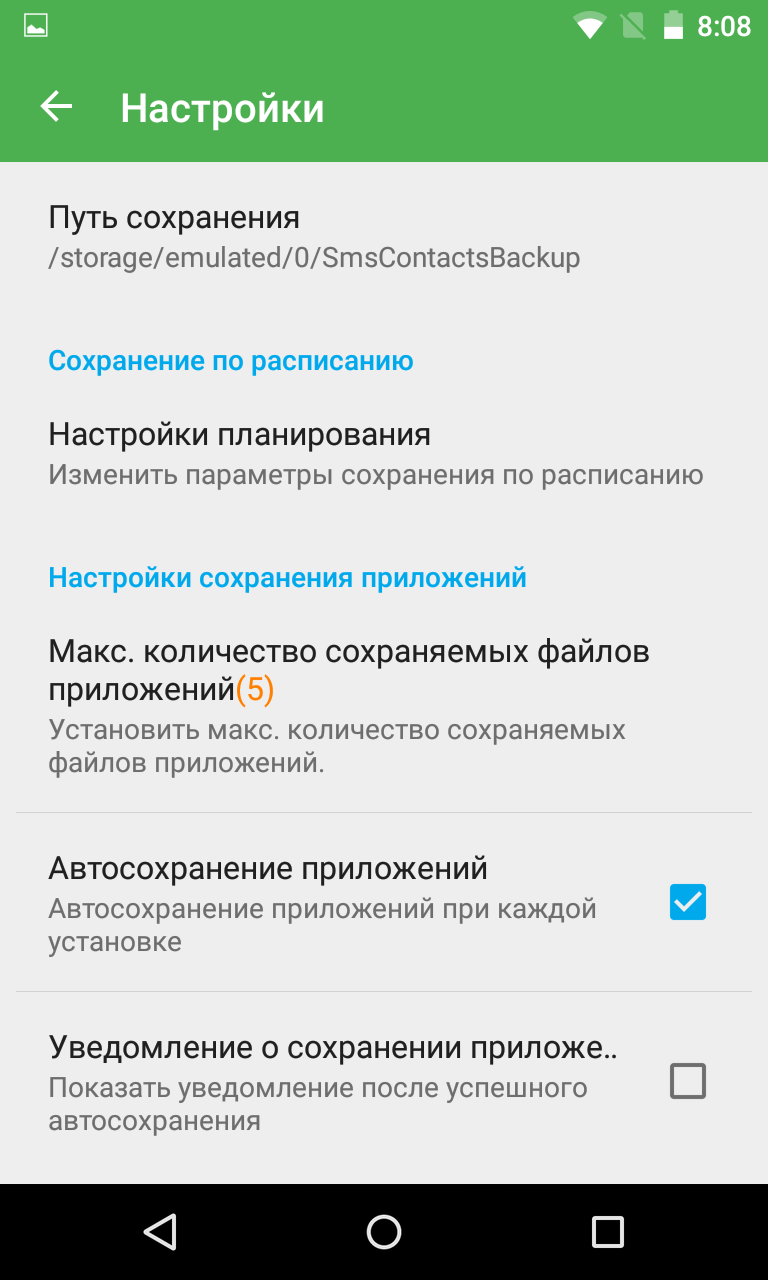
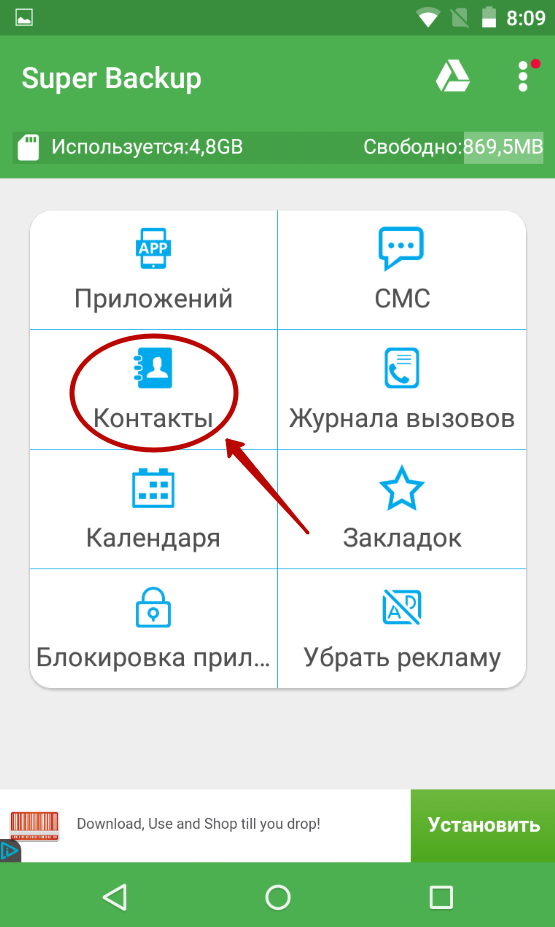
4. Здесь вы можете создать резервную копию или загрузить контакты в облачный сервис. Но сначала в любом случае потребуется резервная копия, ведь в «облако» будет загружаться именно она.
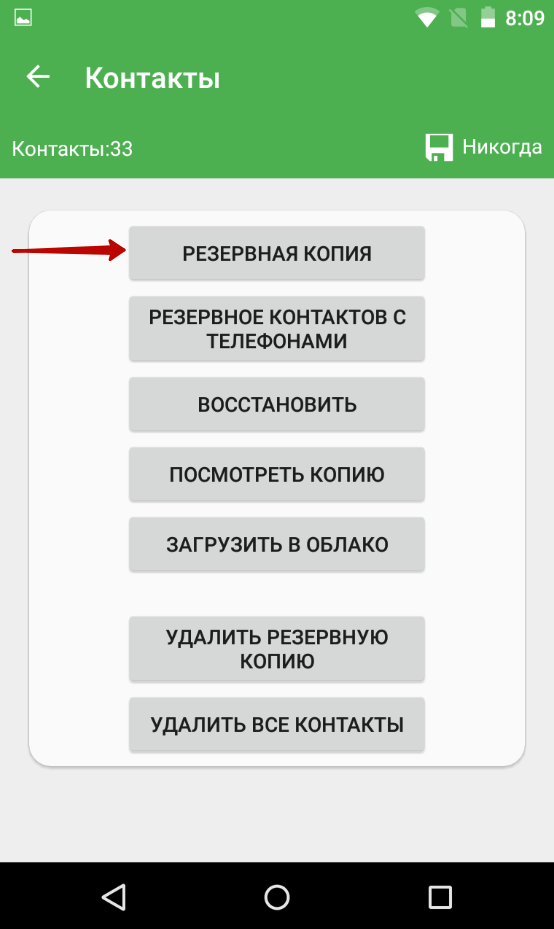
5. При создании файла вас попросят дать ему имя. Оно должно состоять из латинских букв, иначе могут возникнуть проблемы с дальнейшей загрузкой файла в облако.
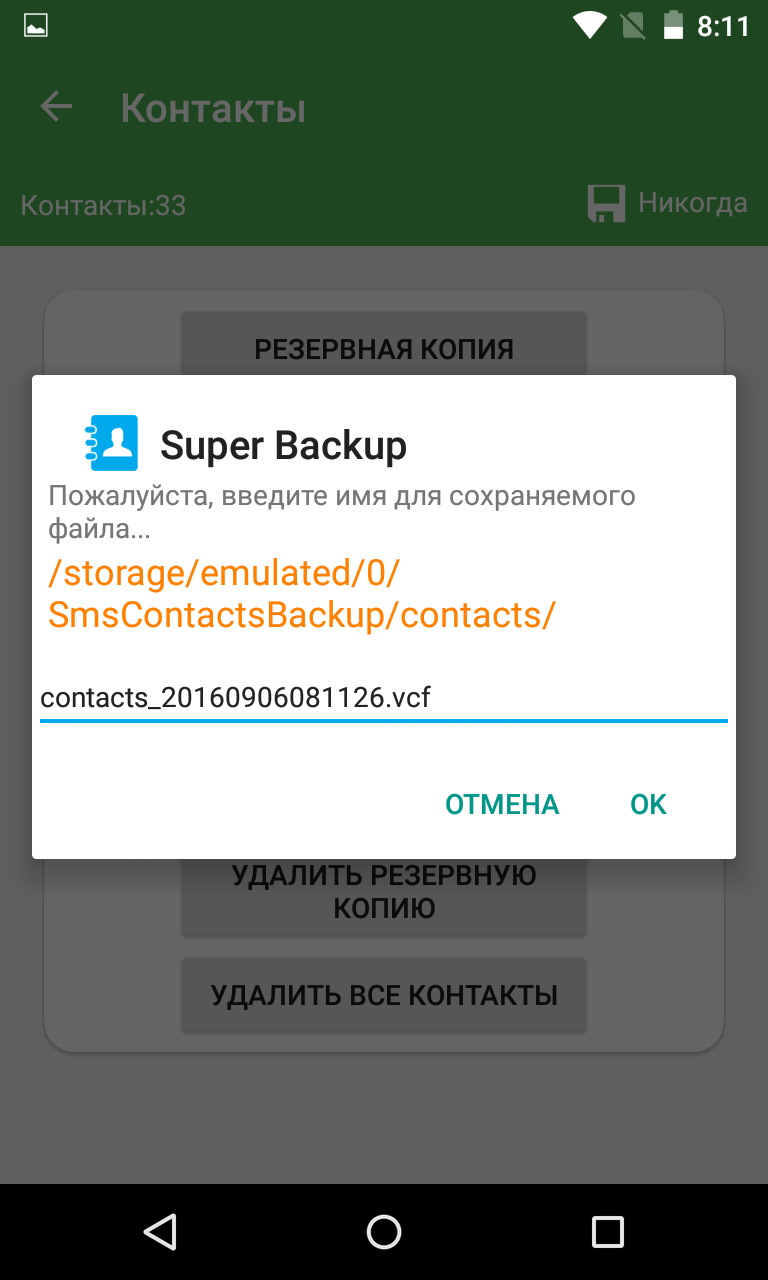
6. Вот и всё! В дальнейшем вы можете воспользоваться данным файлом, чтобы восстановить номера телефонов на Андроид в случае их потери или покупки нового устройства. При создании файла с контактами вам будет предложено отправить его на электронную почту — это тоже неплохой способ его хранения, пусть и не самый надежный. А ещё программа умеет автоматически создавать новый резервный файл по расписанию.
Синхронизация с Google
К сожалению, Super Backup восстанавливает контакты только используя резервную копию. Если вы не озаботились её созданием, то приложение вам не поможет. Любопытно, что аналогичный функционал имеется и в самой операционной системе Android. Вы в любой момент можете создать специальный файл, содержащий в себе все ваши контакты. Но гораздо проще задействовать синхронизацию с серверами Google. В таком случае на них будет храниться актуальная копия телефонной книги. Если синхронизация выключена, то её следует включить следующим образом:
1. Зайдите в меню смартфона и нажмите на иконку «Настройки
».
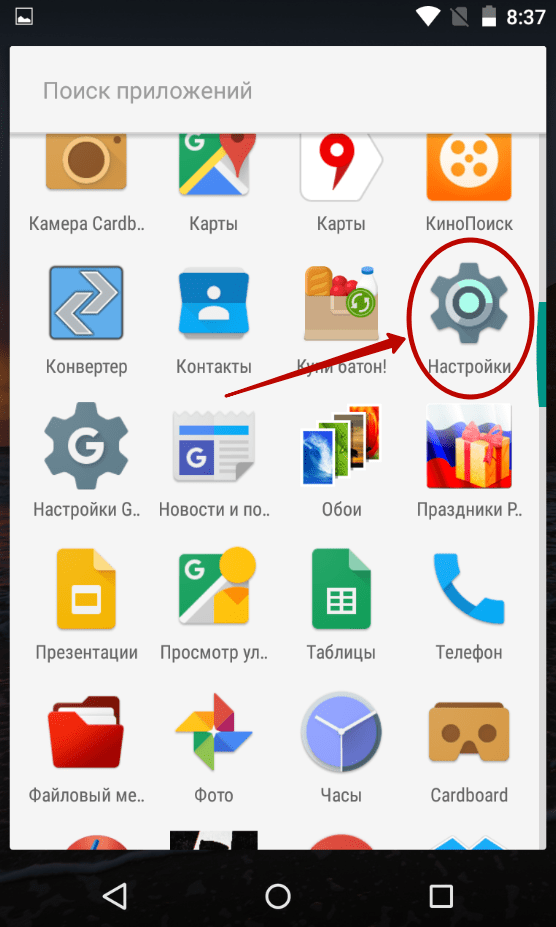
2. В этом разделе нажмите на пункт «Аккаунты
».
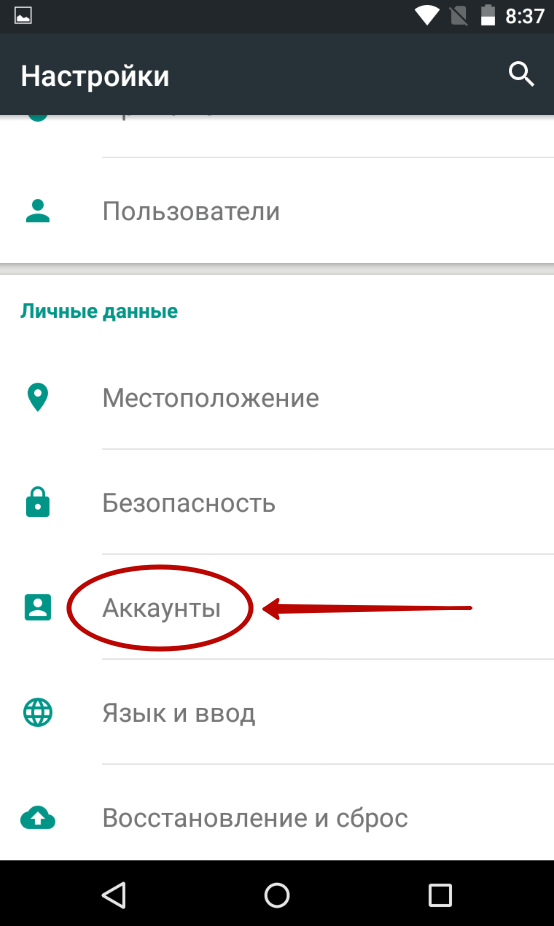
3. Здесь выберите аккаунт Google
. При необходимости тапните по вашему адресу электронной почты.
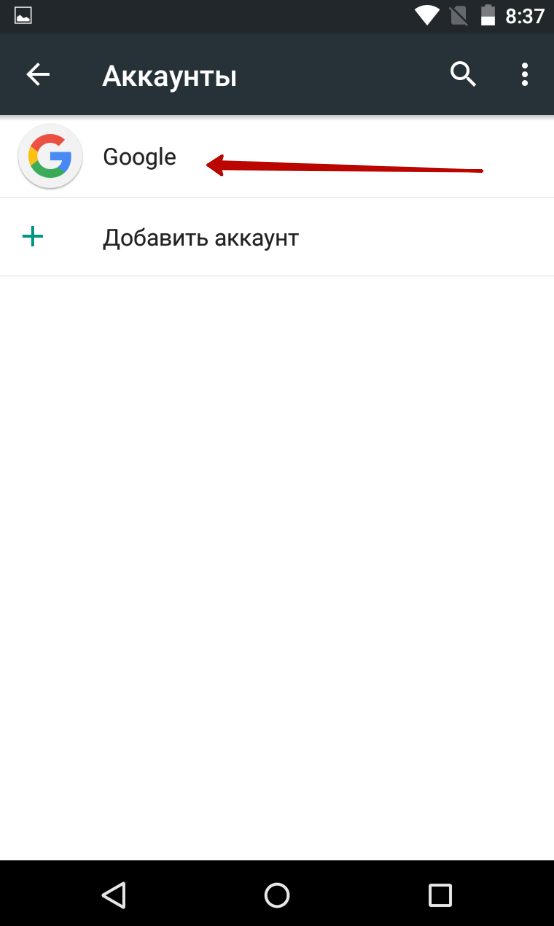
4. В этом подразделе настраиваются параметры синхронизации. Вам нужно включить флажок около пункта «Контакты
».
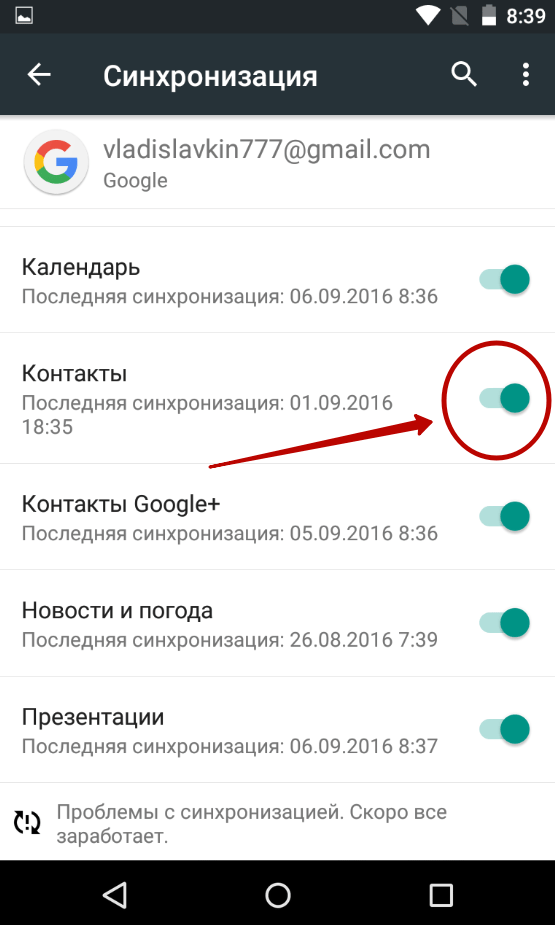
Если синхронизация ранее была включена, то вы в любой момент можете загрузить на свой смартфон резервную копию телефонной книги. Делается это следующим образом:
1. Перейдите в меню устройства и нажмите на иконку «Контакты
».
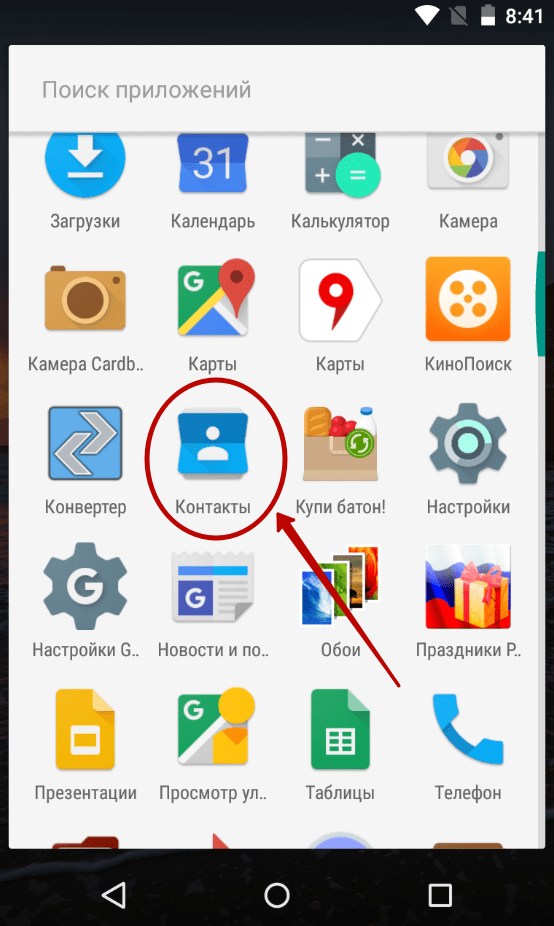
2. Выберите пункт «Дополнительные действия
», после чего нажмите на «Восстановить контакты
».
Если последнего пункта у вас нет, то это свидетельствует либо об отсутствии резервной копии на сервере, либо об актуальности вашей текущей телефонной книги. Также поискать нужный пункт можно в подразделе «Импорт/Экспорт
».
Ещё для восстановления резервной копии можно перейти на страничку contacts.google.com
— здесь тоже имеется соответствующая кнопка.
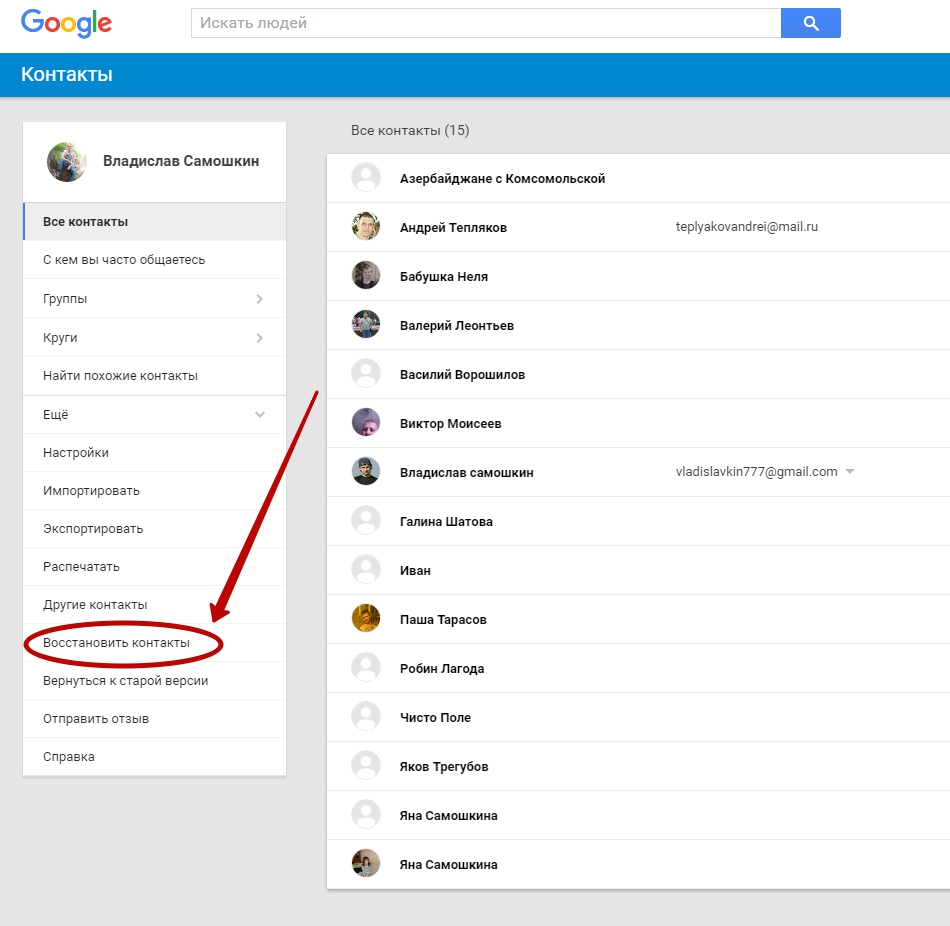
Использование компьютерных программ
Если вами не была включена синхронизация с Google, а также не создавалась резервная копия телефонной книги, то можно понадеяться на возвращение контактов при помощи какой-либо компьютерной программы. Но для её использования требуется получение root-прав
.
В первую очередь мы рекомендуем вам установить EaseUS Mobisaver for Android
. Эта утилита умеет восстанавливать самые разные данные, в том числе и контакты.
1. Сначала включите на своём смартфоне режим отладки по USB. Делается это в «Настройках
», в разделе «Для разработчиков
».
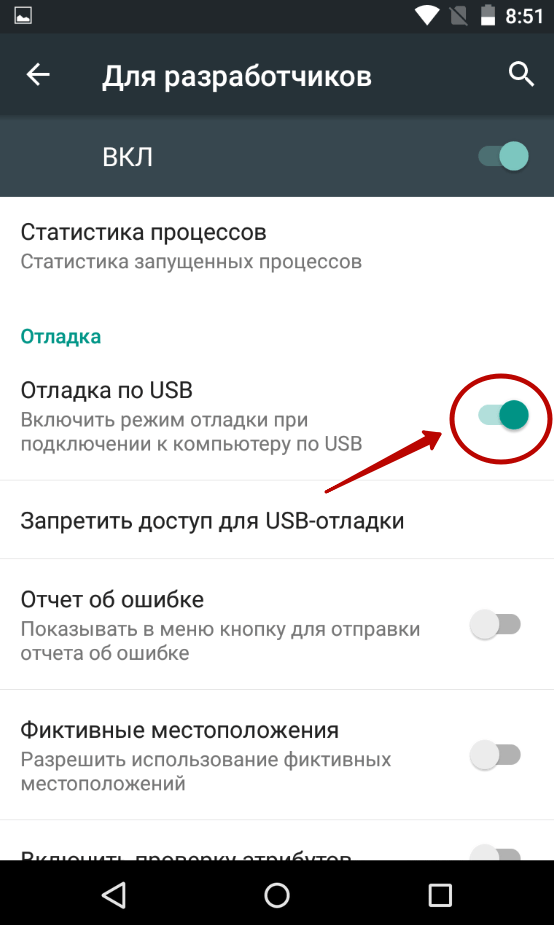
2. Подключите устройство к ПК при помощи USB-кабеля.
3. Запустите программу EaseUS Mobisaver, нажмите в её главном окне на кнопку Start
.
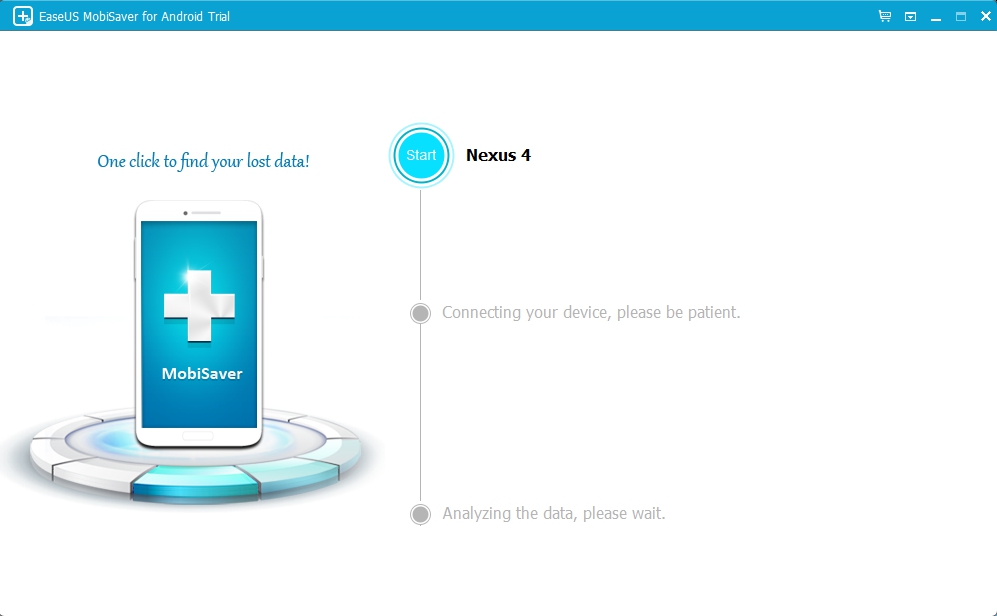
4. Предоставьте приложению права суперпользователя (соответствующий запрос появит
В телефоне Мейзу пропали имена контактов – что делать. Почему пропадают контакты на Meizu, как это исправить Почему мейзу не показывает контакты
Мобильные телефоны бренда Meizu в последние месяцы демонстрируют рекордное число продаж. Они стали комфортнее, симпатичнее, а главное – экономичнее.
Единственным минусом смартфонов Мейзу, по мнению экспертов, является их собственная прошивка Flyme.
Она до сих пор остаётся «сырой», полной багов и сбоев, хотя должна была взять от Андроида самое лучшее. Нередко в телефонах компании возникает ошибка «Сим-карта занята, попробуйте позже». Что она означает, из-за чего возникает и как её устранить? Ответы на эти вопросы в сегодняшней статье.
На смартфонах Meizu ошибка занятости Сим-карты может возникать по нескольким банальным причинам:
- Попытка импорта или экспорта имеющихся контактов.
- Сбои технического типа в устройстве.
- Баги в функционировании прошивки либо же её неофициальность.
- Память симки забита полностью.
Вот из-за таких тривиальных причин и возникает ошибка в работе Сим-карты.
Как исправить проблему
Единого решения проблемы попросту нет. В различных устройствах Мейзу она устраняется разными способами. Поэтому, если пользователь не знает точной причины бага, то ему нужно попробовать все доступные методы ликвидации ошибки. Они представлены ниже.
Очистить через другой смартфон
Вначале пользователю необходимо выполнить очистку симки посредством иного телефона. Тут сложностей нет – Сим-карта извлекается из лотка смартфона и устанавливается в другой гаджет. В списке сохранённых контактов нужно удалить несколько «самых бесполезных», освободив тем самым хоть какую-то часть памяти на симке. Затем её возвращают в лоток родного смартфона – теперь ошибка возникать не должна.
Использование менеджера сим-карт
Ликвидировать ошибку «Сим-карта занята» можно и при помощи специальных менеджеров для симок. Одной из таких утилит является SIM Card Manager. Её можно инсталлировать как на сам смартфон, так и на ПК, но здесь придётся воспользоваться симулятором.
Утилита обладает обширным перечнем функций, среди которых – нахождение и очистка устройства от дублирующихся контактов. Она поможет освободить память карточки. Также в программе есть функция экспорта номеров в отдельный файл на ПК или в память гаджета, что также поможет очистить memory Сим-карты.
Инструкцию по работе с утилитой SIM Card Manager можно посмотреть в видео
Снизить нагрузку на память смартфона
Большинство пользователей начинает задумываться об очистке своего гаджета лишь при появлении багов и ошибок, но ведь это необходимо делать регулярно. Для снижения нагрузки на память устройства юзеру нужно открыть раздел «Настройки», а затем зайти во вкладку «Приложения». Ненужные программы и софт необходимо либо остановить, либо деинсталлировать с телефона полностью. Это значительно уменьшит показатель нагрузки на операционную систему гаджета и с вероятностью 85% устранит появление ошибок.
Дополнительно можно прибегнуть к помощи всевозможных клинеров. Одной из популярных утилит для очистки смартфонов является Clean Master.
Операционная система Андроид позволяет юзерам без труда синхронизировать собственные контакты с электронной почтой от Google – Gmail. Для этого на гаджете необходимо активировать личный аккаунт Гугл. В параметрах синхронизации нужно установить галочку возле строки «Контакты». Так в память аккаунта будут перенесены все номера пользователя, а доступ к ним откроется даже через функционал электронной почты.
Обновить прошивку телефона
Данный метод устранения ошибки поможет только тем владельцам Мейзу, на устройствах которых деактивировано автообновление операционной системы. Пользователям необходимо открыть пункт «Настройки» на гаджете и перейти в подпункт «О телефоне». В высветившемся меню нужно пролистать вниз и найти строчку «Обновление системы». Если при нажатии на данную графу всплывает надпись «Установлена актуальная версия», значит с гаджетом полный порядок и юзеру нужно устранять ошибку иным способом.
Заменить Сим-карту
Нередко ошибка занятости Сим-карты связана с её выходом из строя. Поломка симки может быть вызвана различными причинами. Основная из них – некорректное обрезание карточки под мини формат.
Проверку целост
[решено] Исправить отсутствующие контакты iPhone, без имен только номера
Сводка
Имена ваших контактов отсутствуют, а на вашем iPhone есть только номера. Если вы столкнулись с такой ситуацией, вы попали в нужное место. EaseUS поможет вам решить проблему отсутствия имен контактов без потери данных. Следуйте этим проверенным и верным советам и восстановите утерянные контакты и их имена.
Мой iPhone показывает номера телефонов вместо имен
«Привет, мой iPhone 8 plus стал действительно странным.Каждый раз, когда я открываю контакты, имена моих контактов исчезают с моего iPhone. В текстовых сообщениях отображаются только номера, а не имена контактов. Как я могу исправить эту проблему? »
Многие пользователи iPhone сталкиваются с такой проблемой, как отсутствие сообщений после обновления, внезапное исчезновение контактов iPhone или удаление сообщений iPhone без запроса. На многих форумах и даже в сообществах Apple появлялись сообщения о том, что контакты iPhone внезапно пропали, независимо от того, работают ли они с последней версией iOS 13 или другими старыми версиями iOS, показывая только цифры, без имен.
шаги по исправлению отсутствующих имен контактов iPhone
Просто расслабьтесь, ваши контакты не исчезли, они просто не отображаются должным образом. Попробуйте эти надежные решения ниже и восстановите пропавшие имена контактов.
Шесть шагов для восстановления контактов iPhone:
Шаг 1. Перезагрузите iPhone
.
На самом деле, перезагрузка iPhone очень помогает. Большинство пользователей считают это эффективным. Если вас беспокоят имена отсутствующих контактов, первое, что нужно сделать, — это перезагрузить iPhone.
Шаг 2. Выключить и снова включить контакты в iCloud
Один из самых простых способов вернуть пропавшие имена — включить Контакты в iCloud, а затем снова выключить, чтобы исправить это. Вот как это сделать.
1. Перейдите в «Настройки » > iCloud и выключите переключатель «Контакты».
2. Вам будет предложено удалить или сохранить ранее синхронизированные контакты. Выберите « Удалить с моего iPhone ». Не волнуйтесь, вы ничего не потеряете, ваши контакты по-прежнему в iCloud.
3. Включите Контакты, и теперь ваши контакты iCloud должны быть снова на вашем устройстве.
После этого можно посмотреть, вернулись ли имена контактов или нет. Если это не удается, выполните следующий шаг и верните имена отсутствующих контактов.
Шаг 3. Измените настройки контактов
1. Перейдите в приложение «Контакты». Щелкните группы вверху страницы контактов. Выберите « Все на моем iPhone » вместо « Все iCloud ».
2. Проверьте, вернулись ли контакты.Если нет, попробуйте наш третий вариант.
Шаг 4. Включение и выключение индивидуальных счетов
Перейдите в Настройки > Учетные записи и пароли .
Выберите каждую учетную запись, которая синхронизирует ваши контакты с вашим устройством (например, Gmail, Outlook, iCloud и т. Д.).
Откройте каждую учетную запись и выключите кнопку «Контакты», подождите 10-20 секунд, затем снова включите. После выполнения этого на всех подключенных учетных записях проверьте, решена ли проблема.
Шаг 5.Попробуйте заставить ваши контакты перестроиться.
Откройте любой случайный контакт на вашем iDevice. Внесите некоторые изменения в информацию (например, добавьте номер факса или номер домашнего телефона, даже если это вымышленный номер) и сохраните. Перезагрузите устройство, используя ползунок для выключения устройства или Настройки > Общие > Сброс > Завершение работы . Затем включите свой iPhone
Шаг 6. Используйте EaseUS MobiSaver для восстановления отсутствующих контактов
Если ваши контакты и имена контактов по-прежнему отсутствуют, вам следует принять во внимание сторонний инструмент восстановления данных iPhone.Лучший выбор — EaseUS MobiSaver. Программа может помочь вам получить практически все типы файлов. Теперь вы можете следовать приведенному ниже руководству, чтобы начать работу по восстановлению контактов iPhone.
1. Подключите iDevice к ПК. Запустите EaseUS MobiSaver на своем ПК.
Выберите «Восстановить с устройства iOS», «Восстановить из резервной копии iTunes» или «Восстановить из резервной копии iCloud» и нажмите «Сканировать».

2. Просканируйте устройство iOS, iTunes или iCloud и найдите контакты.
EaseUS Mobisaver автоматически просканирует устройство iOS, iTunes или iCloud и найдет для вас текущие данные и даже некоторые потерянные данные.

3. Предварительный просмотр и восстановление.
Вы можете выбрать важные данные, такие как контакты, фотографии, SMS или другие данные, нажать «Восстановить» и сохранить эти данные в безопасном месте на ПК.

Примечание:
- Пожалуйста, прекратите использование устройства iOS, если вы потеряете контакты, сообщения или другие данные после обновления до iOS 10.
- EaseUS MobiSaver требует серийный номер для активации, и вам может потребоваться его приобрести.
.
Контакты отсутствуют в адресной книге после импорта или восстановления pst-файла.
Недавно я переключился на новый компьютер с Outlook 2016 на нем. Я успешно настроил свою учетную запись и только что импортировал свой pst-файл из Outlook 2007.
Мои электронные письма и все остальное есть, но адресная книга не была включена.
Как мне вернуть свои контакты?
Здесь могут быть разные вещи, которые могли пойти не так. Ниже вы найдете небольшой контрольный список со ссылками, чтобы узнать, где находятся ваши контакты.
Проверьте папку «Контакты»
 Находятся ли контакты в папке «Контакты»? Переключитесь на навигацию по контактам (Outlook 2010 и предыдущие версии) или модуль «Люди» (Outlook 2013 или Outlook 2016) или просто нажмите CTRL + 3, чтобы просмотреть все папки контактов.
Находятся ли контакты в папке «Контакты»? Переключитесь на навигацию по контактам (Outlook 2010 и предыдущие версии) или модуль «Люди» (Outlook 2013 или Outlook 2016) или просто нажмите CTRL + 3, чтобы просмотреть все папки контактов.
Если папка существует и содержит ваши контакты, значит, либо папка не была настроена в качестве адресной книги Outlook, либо служба адресной книги Outlook не работает в вашем почтовом профиле.
Чтобы исправить любую ситуацию, см.: Контакты недоступны в адресной книге Outlook.
Контакты отсутствуют в папке «Контакты»
 Если контакты отсутствуют в папке «Контакты», значит, вы либо забыли выбрать папку при создании экспорта (вот почему вам не следует использовать «Экспорт» для создания backup) , либо не выбрал папку при импорте pst-файла.
Если контакты отсутствуют в папке «Контакты», значит, вы либо забыли выбрать папку при создании экспорта (вот почему вам не следует использовать «Экспорт» для создания backup) , либо не выбрал папку при импорте pst-файла.
Если у вас все еще есть доступ к старому компьютеру, скопируйте исходный pst-файл со старого компьютера на новый (не перезаписывая существующие pst-файлы в процессе).В противном случае сделайте новую копию вашей резервной копии или pst-файла, из которого вы импортировали.
Затем подключитесь к pst-файлу в Outlook через:
Файл-> Открыть-> Открыть файл данных Outlook
Еще раз проверьте папку «Контакты». Если их все еще нет…
- … и вы использовали исходный pst-файл со своего старого компьютера, значит, вы скопировали не тот pst-файл. Проверьте свой старый компьютер на наличие других pst-файлов.
- … и вы использовали «Экспорт» для создания резервной копии, затем вы забыли выбрать папку, или экспорт был прерван иным образом, и вы не создали резервную копию.
Если вы нашли свои контакты в этом pst-файле, вы можете выбрать их все (CTRL + A) и переместить (CTRL + SHIFT + V) или скопировать (CTRL + SHIFT + Y) в свою основную папку контактов. .
Для получения дополнительной информации см. Также: Резервное копирование адресной книги.
Контакты есть, но по-прежнему не отображаются при нажатии Кому…
 Когда вы видите свои контакты в основной папке «Контакты» и папка выбрана в качестве адресной книги Outlook, но вы по-прежнему не видите их при открытии адресную книгу Outlook или нажав кнопку «Кому» при составлении электронного письма, тогда вам необходимо изменить список сообщений по умолчанию.
Когда вы видите свои контакты в основной папке «Контакты» и папка выбрана в качестве адресной книги Outlook, но вы по-прежнему не видите их при открытии адресную книгу Outlook или нажав кнопку «Кому» при составлении электронного письма, тогда вам необходимо изменить список сообщений по умолчанию.
Это часто происходит, когда у вас также настроены другие учетные записи, которые имеют собственные папки контактов, но пусты или используют Exchange Online Office 365 для бизнеса для личного использования, и вы просматриваете автономный глобальный список адресов (который тогда, вероятно, только держит ваше имя).
Вы можете вручную переключить список в папку «Контакты» с помощью раскрывающегося списка адресной книги или изменить значение по умолчанию с помощью параметров адресной книги.
Для получения подробных инструкций см .: Изменение списка адресов по умолчанию.
Все равно ничего не нашли? Восстановите папку «Контакты»
 Если вы пришли к выводу, что не создавали резервные копии своих контактов, а также больше не имеете доступа к исходному pst-файлу, тогда есть еще 2 варианта:
Если вы пришли к выводу, что не создавали резервные копии своих контактов, а также больше не имеете доступа к исходному pst-файлу, тогда есть еще 2 варианта:
- Если вы ранее синхронизировали ваши контакты с телефоном, снова синхронизируйте их с Outlook, но убедитесь, что вы используете телефон в качестве источника. Как синхронизировать телефон с Outlook, зависит от вашего мобильного телефона.
- Используйте надстройку для восстановления папки «Контакты».
Существуют надстройки, которые могут сканировать почтовые папки в Outlook на предмет адресов электронной почты и добавлять их в папку «Контакты». Более продвинутые могут даже сканировать весь ваш компьютер или определенные места или файлы, которые вы укажете. Однако в большинстве случаев может быть достаточно сканировать только папку «Отправленные».
Два популярных инструмента для этого:
- Добавить адрес электронной почты от Sperry Software (код скидки BH93RF24 )
Он может сканировать существующие папки на предмет адресов, но впоследствии может быть полезен, автоматически добавляя людей, которым вы отвечаете как Контакты в папке контактов по вашему выбору.Это также предотвращает создание дубликатов. - Сборщик адресов электронной почты от Outlook-Apps (код скидки для экономии времени25 )
Этот инструмент может выполнять поиск адресов электронной почты в Outlook, других почтовых приложениях и на вашем компьютере. Вы можете установить различные фильтры, чтобы исключить адреса, похожие на спам, или, например, включить только адреса людей, с которыми вы общались по электронной почте в течение последних 6 месяцев.
Для справки в будущем: не используйте экспорт или импорт!
 Я уже упоминал об этом раньше, но не помешает повторить;
Я уже упоминал об этом раньше, но не помешает повторить;
- Использование метода экспорта / импорта для резервного копирования вашего pst-файла действительно не лучший вариант!
Помимо того, что это медленный процесс и подвержен ошибкам, вы также потеряете различные метаданные и настройки, которые, возможно, также не захотите потерять.Для обзора см .: Что теряется при экспорте / импорте pst-файлов?
Поскольку у вас уже есть исходный pst-файл со старого компьютера или резервная копия, нет необходимости ничего импортировать. Вы можете напрямую повторно использовать исходный pst-файл. Инструкции см. В разделе Восстановление pst-файла учетной записи POP3.
Последнее изменение: 26 октября 2015 г.
.
Отсутствуют настройки сотовой связи — Apple Community
Hi Antoniox,
Спасибо за сообщение в сообществах поддержки Apple. Я понимаю, что у вас нет доступа к своим сотовым данным.
На вашем снимке экрана я вижу предупреждение «Нет услуги» в верхнем левом углу экрана, и, если у вас нет сотового соединения, поясняется, что вы видите в разделе «Настройки»> «Сотовая связь». В дополнение к шагам, которые вы уже пробовали, есть еще несколько, которые могут помочь
Если на вашем iPhone или iPad вы видите сообщение Нет службы или Поиск
:
Убедитесь, что вы находитесь в зоне покрытия сотовой сети.Затем выполните следующие действия:
- Чтобы включить или выключить сотовую передачу данных, перейдите в «Настройки», затем нажмите «Сотовая связь» или «Мобильные данные». Если вы используете iPad, вы можете увидеть «Настройки»> «Сотовые данные».
- Если вы путешествуете за границу, убедитесь, что ваше устройство настроено для роуминга данных. Выберите «Настройки»> «Сотовая связь»> «Параметры сотовой связи»> «Роуминг данных
».
Перезагрузите устройство. Если вы не знаете, как это сделать, выполните следующие действия.
Чтобы вручную проверить и установить обновление настроек оператора связи:
- Убедитесь, что ваше устройство подключено к Wi-Fi или сотовой сети.
- Коснитесь Настройки> Общие> О программе. Если доступно обновление, вы увидите возможность обновить настройки вашего оператора.
- Чтобы просмотреть версию настроек оператора связи на вашем устройстве, коснитесь «Настройки»> «Общие»> «О программе» и посмотрите рядом с «Оператор».
Если вы вставляете новую SIM-карту в свой iPhone или iPad, вам необходимо загрузить настройки нового оператора связи.
Выберите «Настройки»> «Основные»> «Сброс»> «Сбросить настройки сети».Это также сбрасывает сети Wi-Fi и пароли, настройки сотовой связи, а также настройки VPN и APN, которые вы использовали ранее.
Проблемы с вашим оператором связи или учетной записью могут повлиять на вашу службу. Свяжитесь со своим оператором связи по телефону:
- Убедитесь, что ваша учетная запись активна и имеет хорошую репутацию.
- Убедитесь, что в вашем районе нет отключений.
- Убедитесь, что ваше устройство не заблокировано для приема услуг сотовой связи и для него настроен правильный тарифный план.
Только ваш оператор беспроводной связи может получать доступ и управлять сведениями о вашей учетной записи.Если вам нужна помощь в поиске страницы обслуживания вашего оператора беспроводной связи, воспользуйтесь статьей службы поддержки оператора Apple или поисковой системой в Интернете.
Если ваш оператор связи подтверждает, что с вашей учетной записью или сетью проблем нет, но вы по-прежнему не можете подключиться к сотовой сети, обратитесь в службу поддержки Apple.
Если вы видите предупреждение рядом с надписью Нет обслуживания, узнайте, что вы можете сделать.
Эти шаги должны охватывать ряд возможных причин этой проблемы. Надеюсь, они помогут!
Береги себя.
.

















